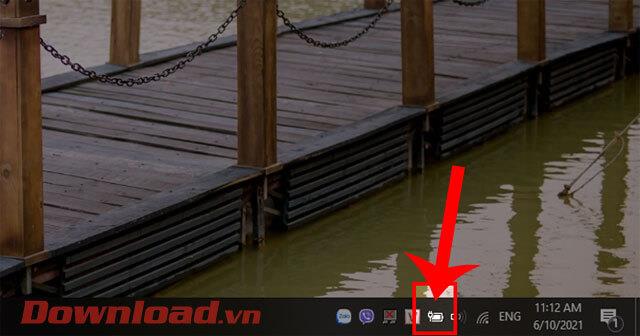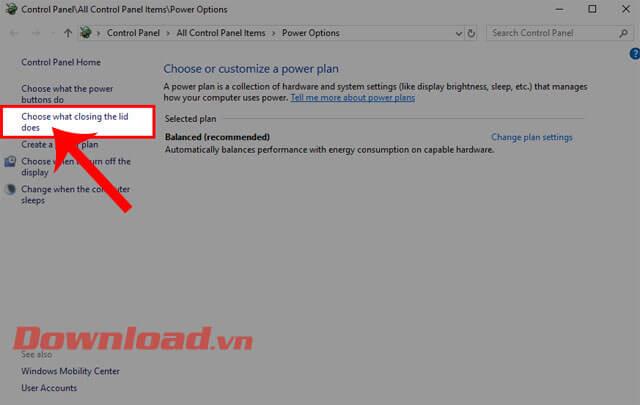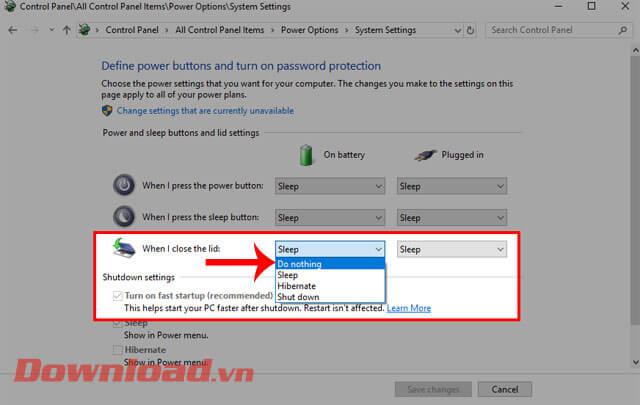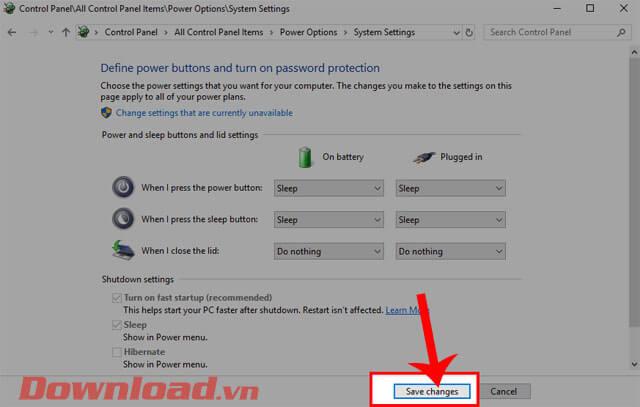Med uporabo prenosnika, ko je zaslon prepognjen, se vsa delujoča programska oprema ustavi in celo izklopi računalnik. Torej, ko poslušamo glasbo in zapremo prenosnik, se glasba samodejno ustavi. Vendar želite poslušati glasbo, potem ko zaprete prenosni računalnik, pa ne veste, kaj storiti?
Da bi vsi lažje sledili korakom za poslušanje glasbe po zlaganju prenosnega računalnika, bo Download.vn danes predstavil članek o tem, kako poslušati glasbo, ko zložite prenosni računalnik v sistemu Windows 10 , in vas povabil, da se lahko obrnete nanj.
Navodila za poslušanje glasbe, ko je prenosnik zaprt v sistemu Windows 10
1. korak: Najprej bomo z desno tipko miške kliknili ikono baterije na dnu zaslona.
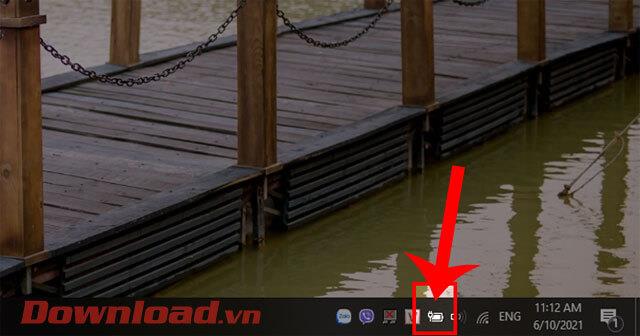
2. korak: Nato kliknite Možnosti porabe energije.

3. korak: Zdaj se prikaže okno z možnostmi porabe energije , na desni strani zaslona kliknite Izberite, kaj naredi zapiranje pokrova .
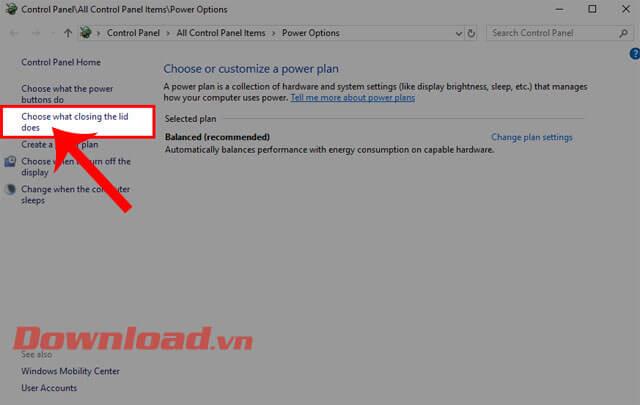
4. korak: V razdelku Ko zaprem pokrov izberite način Ne stori nič v razdelkih Na baterijo in Priklopljen.
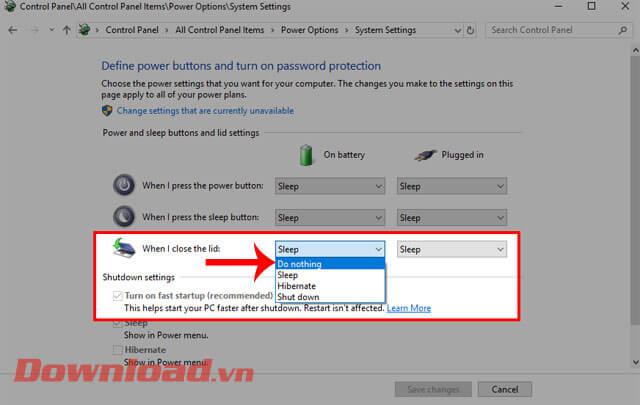
5. korak: Nato kliknite gumb Shrani spremembe , da shranite operacije, ki smo jih namestili.
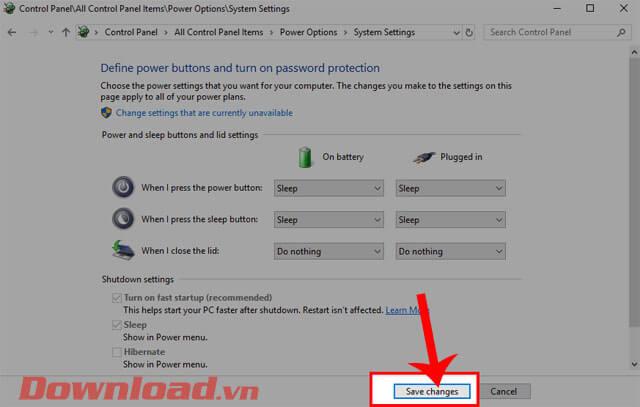
6. korak: Končno bomo odprli katero koli glasbo, ki jo želimo poslušati, nato pa zaprite prenosni računalnik in videli boste, da vaš računalnik še naprej predvaja glasbo, čeprav je bil zaprt.
Poleg tega se lahko sklicujete na nekatere druge članke, kot so:
Želim vam uspeh!